WinXP系统虚拟光驱怎么用?
谈起虚拟光驱大家应该都有听过,它的功能很强大,它可以打开.iso文件等,但是对于很多刚接触虚拟光驱的朋友来说还是不太懂。那么系统虚拟光驱怎么用呢?其实方法很简单,下面就由小编来教大家WinXP系统虚拟光驱的使用方法吧!
方法/步骤:
1、首先安装虚拟光驱。
2、然后双击桌面上的“DAEMON Tools”图标,打开虚拟光驱。
3、打开后在桌面右下角会有这个图标,在该图标上单击右键,会出现如上的菜单,选择“虚拟CD/DVD-ROM”--然后在右边出现的菜单中选择设置驱动器数量,可以设为一个驱动器,表示加载一个虚拟光驱。 如图:
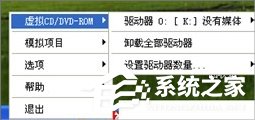
4、设置好驱动器数量后,您就拥有一个虚拟光驱了,可以用它来打开后缀为.iso、.ccd、.img、.cue等类型的文件。
5、需要打开文件时,在右下角那个红色图标是单击右键,选择“虚拟CD/DVD-ROM”然后选择“驱动器O:没有媒体”-选择“安装映像文件”,如下图所示:
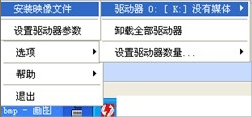
6、选择您的映像文件所在目录,文件类型选择为“所有文件”,然后选择映像文件打开就行了,有的是.iso的后缀,有的是.ccd的后缀,有的是.img的后缀。
以上就是WinXP系统虚拟光驱的使用方法了,我们只需要安装了虚拟光驱,之后就能打开.iso文件了,当然也能装系统了。










 苏公网安备32032202000432
苏公网安备32032202000432